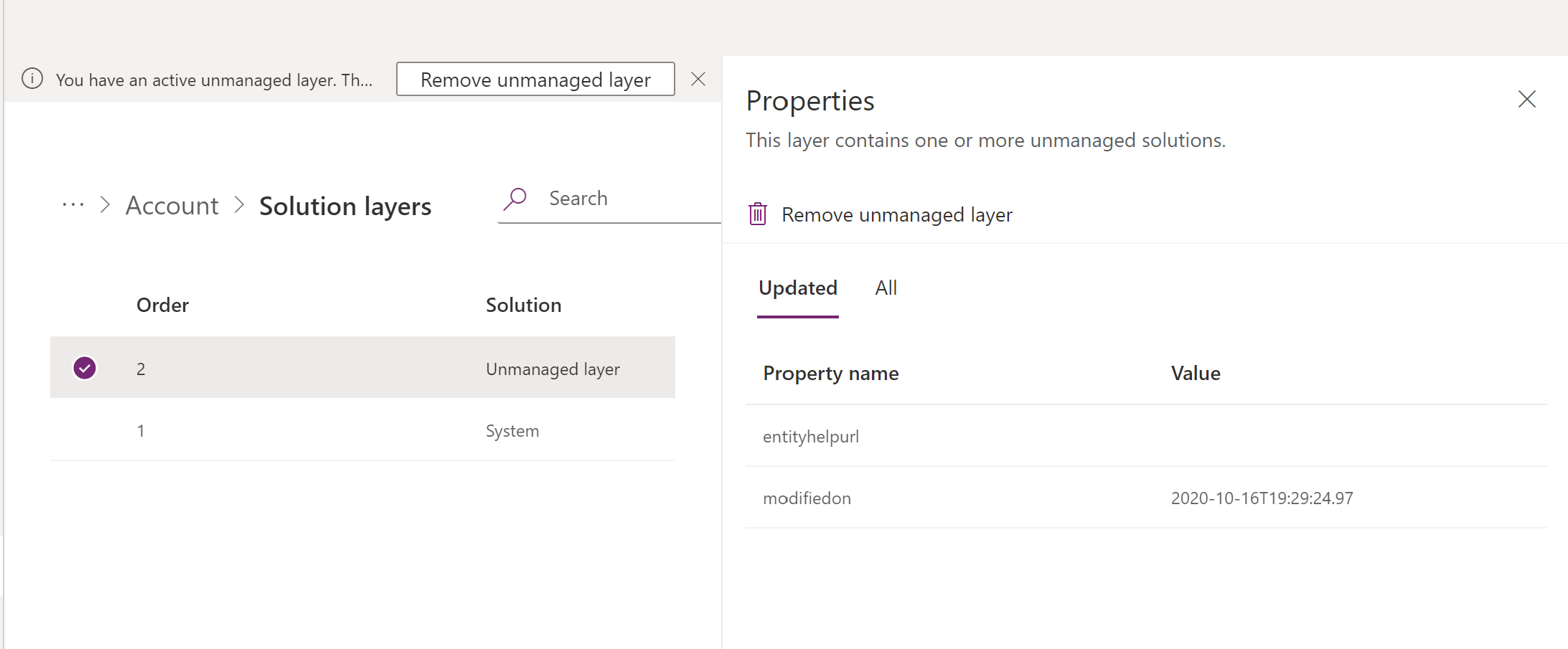Camadas de soluções
As soluções geridas e não geridas existem em diferentes níveis num ambiente Microsoft Power Platform. Existem Microsoft Dataverse dois níveis de camada distintos:
- Camada não gerida. Todas as soluções não geridas importadas e personalizações não geridas existem nesta camada. A camada não gerida é uma camada única.
- Camadas geridas. Todas as soluções geridas importadas e a solução do sistema existem neste nível. Quando as várias soluções geridas são instaladas, a última instalada encontra-se acima da solução gerida instalada anteriormente. Isto significa que a segunda solução instalada pode personalizar a que foi instalada antes. Quando duas soluções geridas têm definições em conflito, o comportamento de runtime é "O último ganha" ou uma lógica de união é implementada. Se desinstalar uma solução gerida, na solução gerida nesta entra em vigor. Se desinstalar todas as soluções geridas, o comportamento predefinido na solução do sistema é aplicado. Na base do nível das camadas geridas encontra-se a camada do sistema. A camada do sistema contém as tabelas e componentes necessários para que a plataforma funcione.
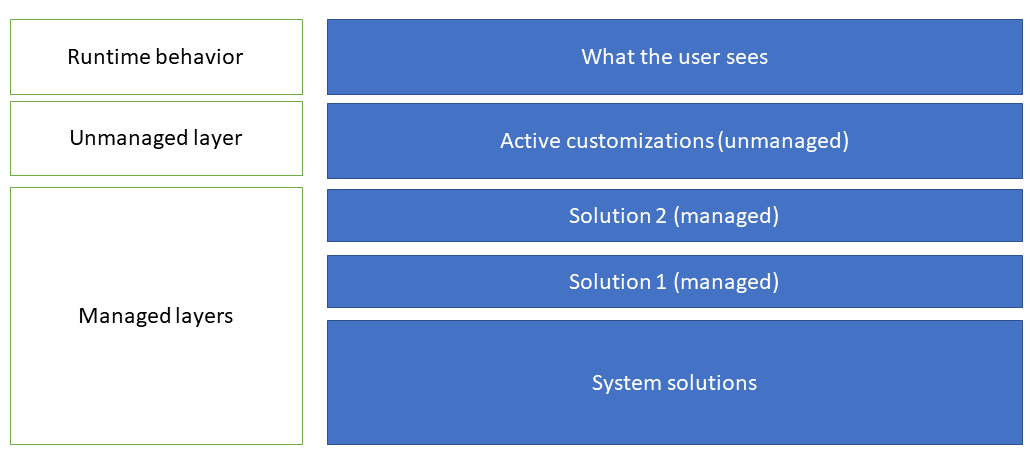
Comportamento para unir solução
Quando preparar a solução gerida para distribuição, lembre-se de que um ambiente poderá ter várias soluções instaladas ou que outras soluções podem ser instaladas no futuro. Construa uma solução que siga as práticas recomendadas para que sua solução não interfira com outras soluções.
Os processos que o Dataverse utiliza para unir personalizações enfatizam a manutenção da funcionalidade da solução. Embora todos os esforços sejam feitos para preservar a apresentação, algumas incompatibilidades entre personalizações podem exigir que a resolução computada altere alguns detalhes da apresentação em favor da manutenção da funcionalidade de personalização. Para obter mais informações: Entender como as soluções gerenciadas são mescladas
Ver as camadas de solução para um componente
A funcionalidade Ver camadas da solução permite ver todas as alterações a componentes que ocorrem devido a alterações da solução ao longo do tempo. Dentro de uma camada de solução, pode ver ao pormenor os detalhes específicos de propriedade alterados e inalterados de um componente. Você pode acessar as camadas da solução na área Soluções em Power Apps (make.powerapps.com).
A funcionalidade Ver camadas da solução:
- Permite-lhe ver a ordem na qual uma solução alterou um componente.
- Permite-lhe ver todas as propriedades de um componente dentro de uma solução específica, incluindo as alterações ao componente.
- Podem ser utilizadas para resolver problemas de dependência ou camadas de solução apresentando detalhes de alterações para um componente que foi introduzido por uma alteração de solução.
Inicie sessão Power Apps, selecione Soluções, abra a solução pretendida, selecione um componente, como a tabela Conta , e, em seguida, na barra de comandos , selecione>Camadasavançadas Ver solução.
É apresentada a página de camadas de soluções. Ele exibe cada camada para o componente, como a visualização Contas Ativas para a tabela Conta usada como exemplo aqui, com a camada mais recente na parte superior, que normalmente é indicada como Ativo camada. A camada ativa determina o comportamento runtime do componente.
Para ver os detalhes de camada de uma solução, selecione-a. O painel Propriedades é exibido. A guia Atualizado exibe apenas as propriedades que foram modificadas como parte da solução específica camada. Selecione a guia Todas as propriedades para exibir todas as propriedades, incluindo propriedades alteradas e inalteradas, para a solução camada.
Se o componente incluir traduções que foram importadas, selecione a guia Rótulos localizados para exibir informações sobre componentes que têm colunas de rótulo na solução camada. O idioma base e qualquer texto de tradução importado são exibidos conforme indicado na coluna languageid . Note que, se não existirem etiquetas, o separador não é apresentado.
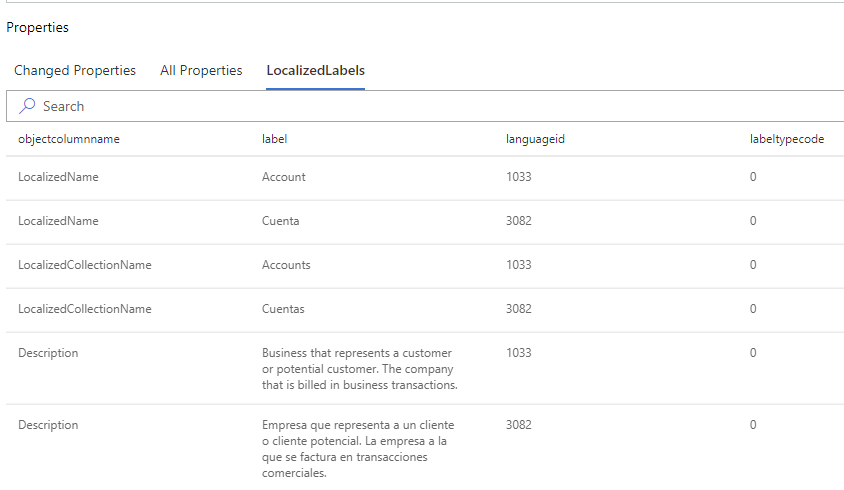
Selecione uma etiqueta para ver a respetiva camada completa.
Existem outras guias disponíveis para camadas de solução de componentes específicos.
| Nome do separador | Descrição | Valor possível |
|---|---|---|
| RolePrivileges | Apresenta os privilégios para um direito de acesso. | Adicionado, Atualizado, Removido, Inalterado |
| AttributePicklistValues (optionset) | Quando selecionado para uma escolha global, exibe os valores possíveis para uma escolha. | Adicionado, Atualizado, Removido, Inalterado |
| AttributePicklistValues (atributo optionset) | Quando selecionado para um atributo de escolha, exibe os valores para o atributo. | Adicionado, Atualizado, Removido, Inalterado |
Remover uma camada não gerida
As personalizações não geridas residem na camada superior para um componente e, posteriormente, definem o comportamento do runtime do componente. Na maioria das situações, você não deseja personalizações não gerenciadas determinando o comportamento de seus componentes em seus ambientes de teste e produção.
Importante
Por design, seus ambientes de desenvolvimento e criador onde você está a trabalhar com componentes não gerenciados geralmente têm camadas não gerenciadas.
Para remover a camada não gerida para um componente, siga estes passos:
Aviso
A remoção de personalizações ativas não geridas não pode ser revertida ou anulada. Todos os dados associados à personalização não gerida podem ser perdidos.
- Abra a solução desejada, selecione ... ao lado de um componente, como Conta, e selecione Ver camadas de solução.
- Se existir um camada não gerida, camada não gerida é exibido na coluna Solução do camada.
- Selecione o camada e, na barra de comandos , selecioneRemover personalizações ativas.
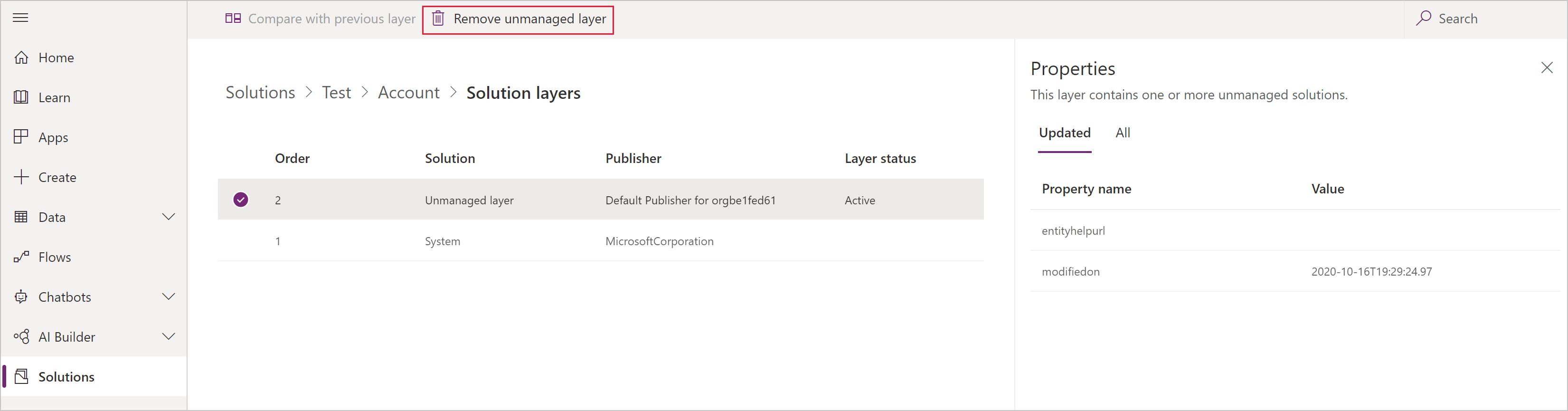
Veja também
Traduzir texto localizável para aplicativos controlados por modelo
Descrição geral das soluções